
我们常常听能说P圈大神一晚上200次,哦不对,是200页PPT的壮举,除了软件的熟练掌握外,快捷键的使用是大神这么高效的一个重要的原因。
PPT的快捷键少说也有一百多个,不可能全部记住,老Y从一百多个PPT中挑出了十个使用频率较高的,推荐给大家,熟练掌握这十个,快速制作PPT足以。
1. 新建幻灯片
Ctrl+M
打开PPT第一件事就是新建内页了
2. 快速复制对象
Ctrl+D
你的快速复制是不是还停留在Ctrl+C/V上,用这个快捷键就可以省去Ctrl+V了。
3. 多对象组合
Ctrl+G
组合是我们制作PPT常用的一种方法,不同对象的组合,用鼠标点击组合需要进入三级菜单,选中—右键—组合,而使用快捷键一步搞定。
4.取消组合
Ctrl+Shift+G
和上面的一样取消组合也只需要一个快捷键
5. 缩放画面
Ctrl+滚轮
和大多数软件一样,ctrl加滚轮的方法来实现画面的缩放
6. 选择性粘贴
Ctrl+Alt+V
为了保持内容格式的一致,选择性粘贴也是我们常用的一种快捷键之一。
7. 缩放文字
ctrl+【 或 】
直接使用快捷键调节文字更直观和便捷
8. 重复上一步
F4
重点推荐!这个可以说是快捷键中的大杀器,应用非常广泛,也很方便,可以说重复性的工作都可以用到F4,比如前脚你设置了一个复杂的动画,选中新的对象进行设置,直接F4就ok了,另外你还可以用它来统一字体格式、调节颜色、图片样式………这个键类似于格式刷的功能,不过更简便。
9、10. 保存和撤销
Ctrl+S、Ctrl+Z
这两个快捷键乍一看有凑数的嫌疑,但是这两个功能的重要性不言而喻,
老Y要说的是另外两点技巧:
设置文档自动保存,将自动保存时间设置短一些,在这里设置(以office2013为例)
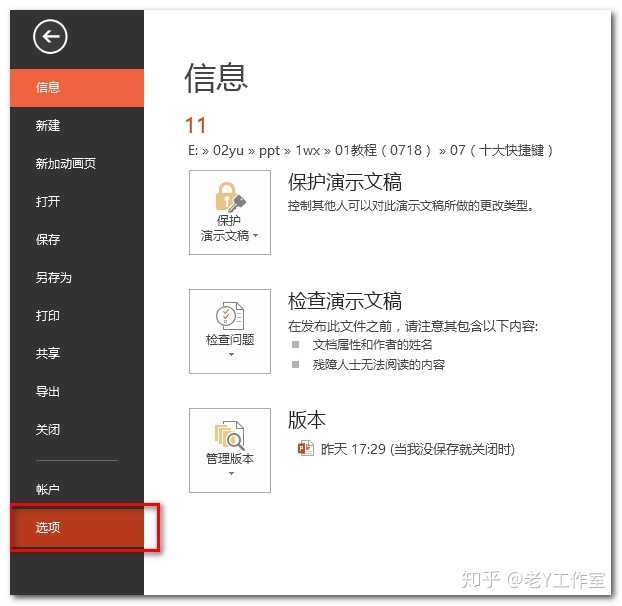
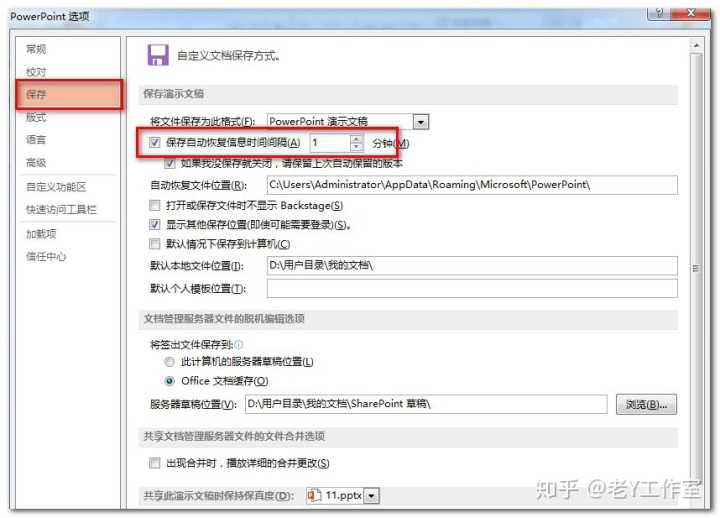
增加撤销步骤,PPT中你甚至可以撤销100多步,在这里设置(以office2013为例)
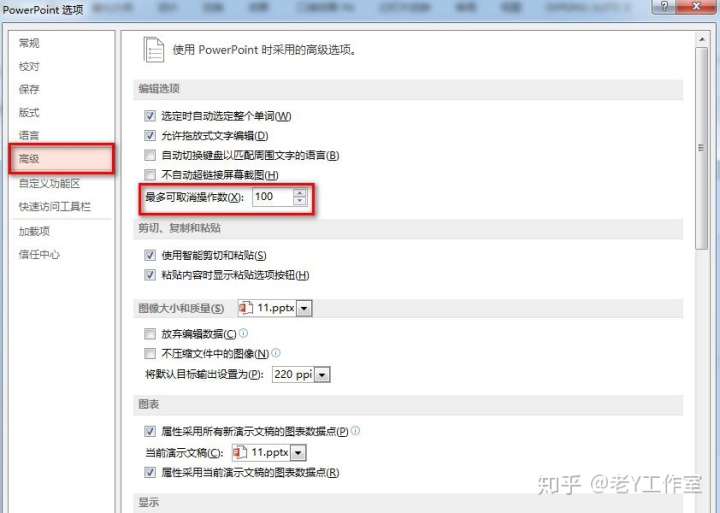
以上就是常用的十个快捷键,什么?记不住,就喜欢用鼠标点点点,不要紧,老Y为大家推荐另外一种简化操作——自定义快速访问栏目,这样操作:
打开PPT选项,点击快捷访问工具栏,左边点击需要的放置的功能——点击添加,可以看到老Y在快速访问工具栏里面放了18个快捷工具,也给大家提供一个参考。
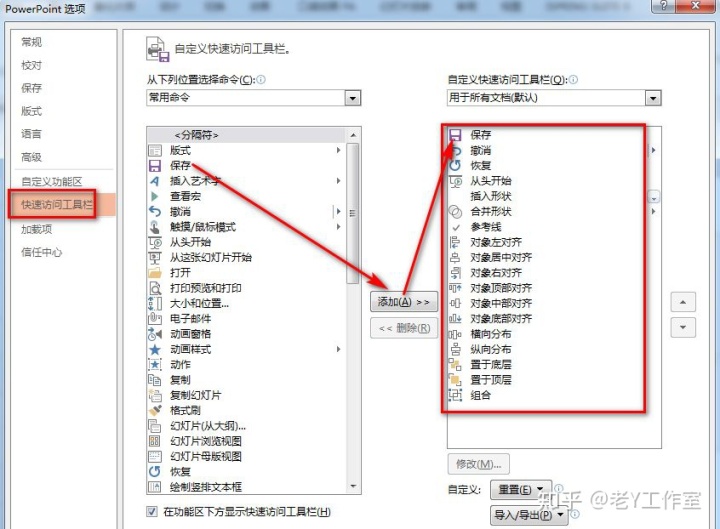
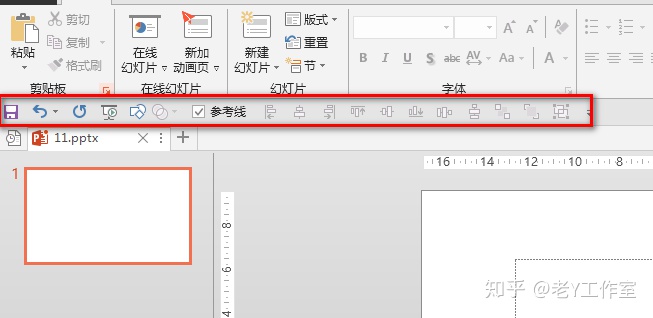
熟练掌握快捷键的使用或是使用快速访问栏目,可以使你的工作效率有一个质的提升。
总结一下:
- 十大快捷键
- 新建幻灯片:Ctrl+M
- 快速复制对象:Ctrl+D
- 多对象组合:Ctrl+G
- 取消组合:Ctrl+Shift+G
- 缩放画面:Ctrl+滚轮
- 选择性粘贴:Ctrl+Alt+V
- 缩放文字:Ctrl+【 或 】
- 重复上一步:F4(重点推荐)
- 保存:Ctrl+S (设置自动保存)
- 撤销:Ctrl+Z (增加撤销次数)
- 设置快速访问栏
最后,老Y将自己收集了多年的网站(大概有几千个),如下图所示做成了书签。需要的朋友可以关注老Y的知乎号 @老Y工作室 私信[书签]即可获取。
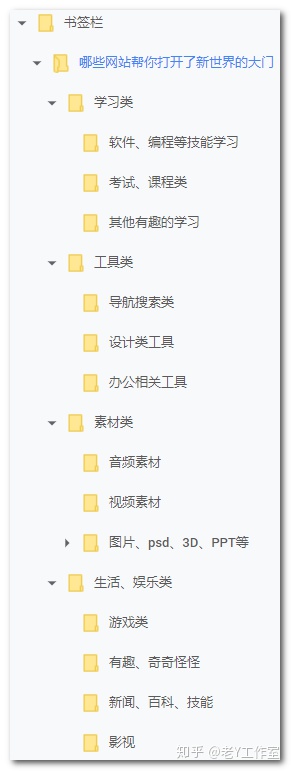
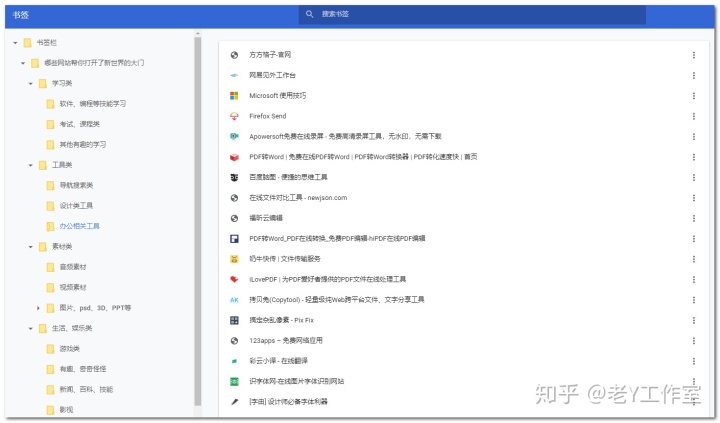




















 1256
1256

 被折叠的 条评论
为什么被折叠?
被折叠的 条评论
为什么被折叠?








